|
コマンドファイル(.pcmcmd)
通常のコマンドで該当するものがなく、拡張子".pcmcmd"を持つファイルがある場合、あるいは、直接拡張子".pcmcmd"を持つファイルを指定した場合、このファイルを「コマンドファイル」として処理します。
「コマンドファイル」は単純に複数のコマンド記述したテキストファイルで、従来通り「;」で区切る事もできますが、コマンドファイルでは、「改行」によって区切る事もできます。
※一般に複数のコマンドを組み合わせて非常に長くなった場合は、このコマンドファイルの使用が管理上も便利です。
- ■ 設定方法
- コマンドファイルは以下のように設定します。
- コマンド名.pcmcmd
PC-MAPPINGがインストールされているフォルダー、現在開いているプロジェクトファイルが保存されているフォルダー、起動オプション「-prmdir」等で指定されているフォルダーに、このコマンドファイルが存在する場合、コマンドバー、ユーザーメニュー、クイックバー等からこのコマンド名で実行する事ができます。
- Autoexec.pcmcmd
PC-MAPPINGがインストールされているフォルダーにこのファイルが存在する場合、PC-MAPPING起動後に実行されます。
※PVP不可
起動オプション「-NoAutoexec」でAutoexec.***の起動を制御する事ができます。
また、起動時に【Shift】&【Ctrl】キー両方押下状態でも、Autoexec.***や起動オプション「-vbs」(後述)の起動はスキップします。
- プロジェクトファイル.pcmcmd
PC-MAPPINGで開くプロジェクトファイルと同じフォルダーに同じファイル名のコマンドファイルが存在する場合、プロジェクトを開いた後に実行します。
例えば、sample.pcmと同じフォルダーにsample.pcmcmdがあると、sample.pcmを開いた後にsample.pcmcmdを実行されます。
- 起動オプション「-vbs△(パス名)」
起動オプション「-vbs」で、引数「パス名」にスクリプトファイル(*.js)やコマンドファイル(*.pcmcmd)を設定することで、起動時にそのファイルを実行する事ができます。
- ■ 使用例
- 例えば、以下の操作をコマンド処理する場合
- 地番図2.pcmファイルを開く
- 画地レイヤーをアクティブにする
- 画地レイヤーのポリゴン属性ウィンドウを開く
- [検索]ダイアログボックスを表示させる
従来通りの方法では、「;」で区切って以下のように記述していました。

コマンドファイルを使用すると、「改行」で区切っての入力が可能です。
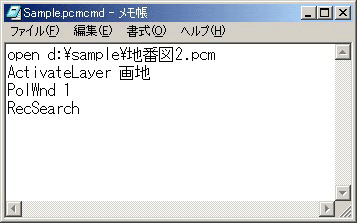
- ■ 補足
- ダイアログボックスの表示、マウスの入力待ちなどが行なわれるコマンドを入力した場合はメニューにないコマンド「TrackWait」でコマンドが終了するまで次のコマンドを待ち状態にしなければ、次々とコマンドが実行されてしまうのでご注意下さい。
|
















